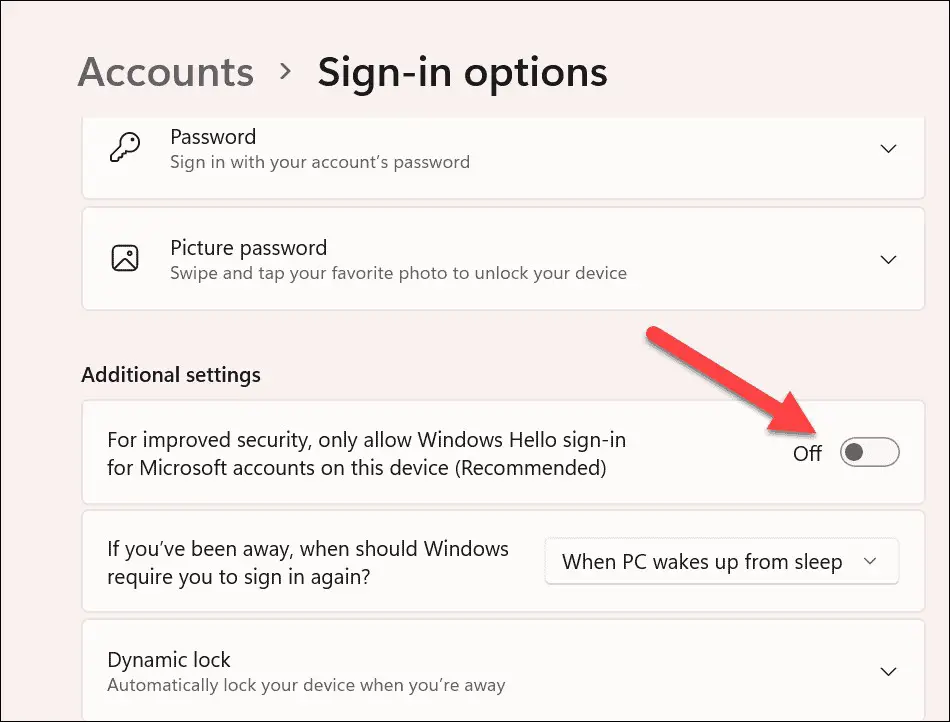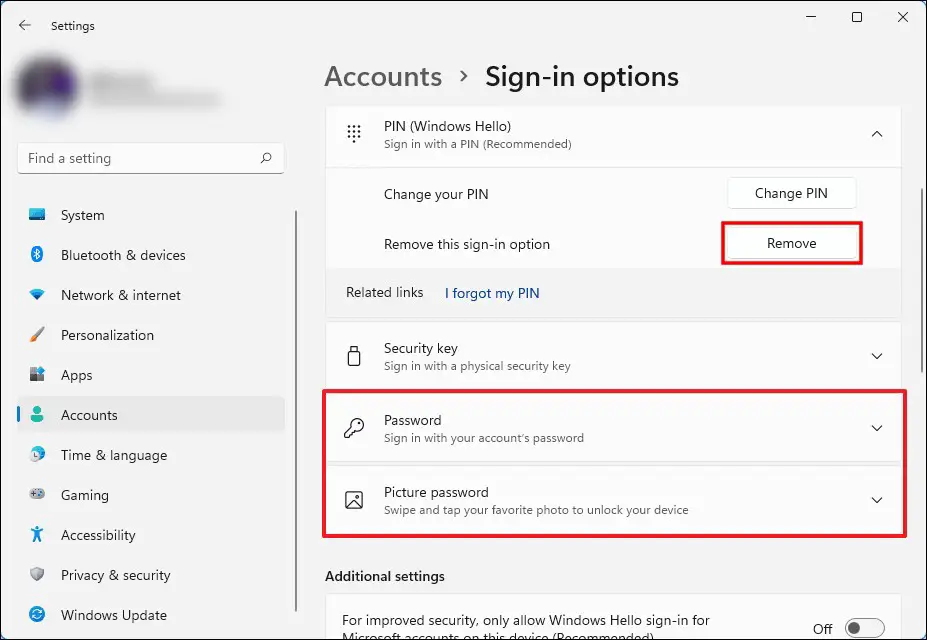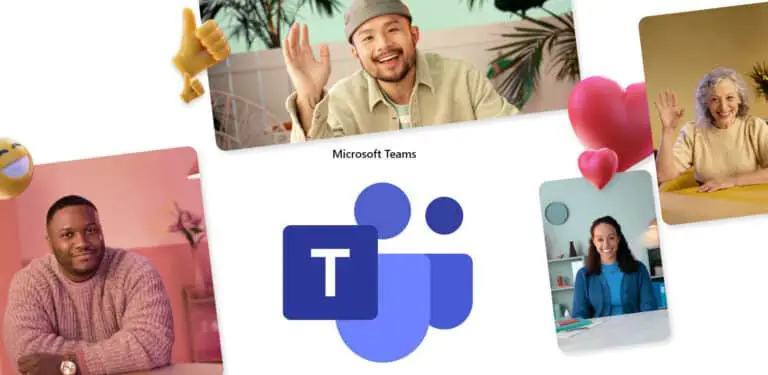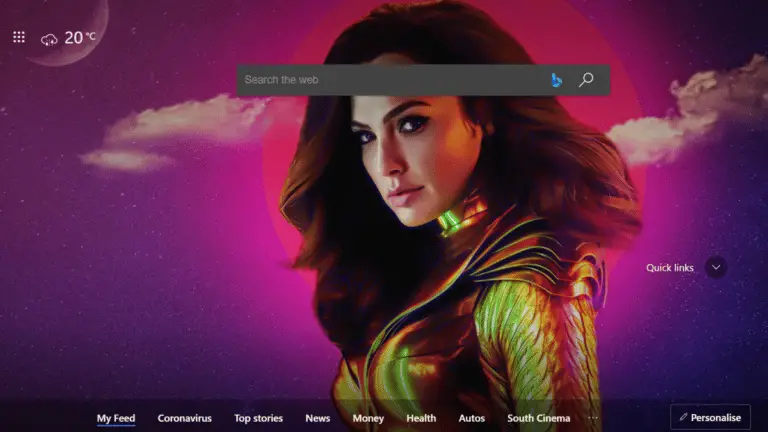Cách xóa mã PIN khỏi máy tính Windows 11
Microsoft có một số tính năng bảo mật và một trong số đó là mật khẩu cho tài khoản người dùng. Kể từ các phiên bản mới nhất của hệ điều hành Windows, hãng đã hỗ trợ thêm mã PIN để đăng nhập vào hệ thống. Windows Hello hỗ trợ ba phương thức đăng nhập: mã PIN, nhận dạng khuôn mặt và nhận dạng vân tay.
Khi bạn thiết lập hệ thống Windows 11 lần đầu tiên, bạn sẽ được yêu cầu nhập mã PIN cho tài khoản thay vì sử dụng mật khẩu. Ngoài ra, mã PIN được yêu cầu để định cấu hình chức năng nhận dạng vân tay hoặc khuôn mặt.
Nếu bạn đang tìm kiếm hướng dẫn về cách xóa mã PIN khỏi máy tính của mình, thì đây là hướng dẫn từng bước cho việc tương tự. Chúng tôi cũng đã đề cập đến tình huống nút xóa mã PIN bị chuyển sang màu xám.
Cách xóa mã PIN khỏi máy tính Windows 11
Bước 1: Mở ứng dụng Cài đặt trên máy tính Windows 11. Để thực hiện việc này, bạn có thể nhấp vào "Cài đặt" từ menu Bắt đầu hoặc nhấn Windows + I trên bàn phím.
Bước 2: Trong ứng dụng Cài đặt, nhấp vào “Tài khoản” trong ngăn bên trái, sau đó chọn “Tùy chọn đăng nhập” trong ngăn bên phải.
Bây giờ khi bạn nhấp vào mã PIN (Windows Hello), bạn sẽ nhận thấy rằng nút "Xóa" chuyển sang màu xám. Thật vậy, tùy chọn chỉ cho phép đăng nhập Windows Hello cho tài khoản Microsoft được bật trên PC của bạn.
Bước 3: Trong phần Cài đặt bổ sung, hãy tìm tùy chọn "Để cải thiện bảo mật, chỉ cho phép đăng nhập Windows Hello cho tài khoản Microsoft ..." và tắt nút gạt.
Khi bạn đã thực hiện các thay đổi này, hãy đóng cửa sổ để các thay đổi có hiệu lực.
Bước 4: Bây giờ, hãy mở lại ứng dụng Cài đặt và chuyển đến tùy chọn kết nối một lần nữa, chọn tùy chọn mã PIN và nhấp vào nút “Xóa”.
Bạn cũng sẽ thấy các tùy chọn đăng nhập bổ sung hiện có sẵn trên hệ thống của mình, bao gồm mật khẩu và mật khẩu hình ảnh.
Bước 5: Bạn sẽ nhận được một số điểm cảnh báo liên quan đến hành động này. Nếu bạn chắc chắn muốn đi xa hơn, hãy nhấp lại vào nút “Xóa” để xóa mã PIN.
Bước 6: Sau đó, bạn sẽ được yêu cầu nhập mật khẩu được liên kết với tài khoản Microsoft của mình. Nhập mật khẩu và nhấp vào nút “OK” để tiếp tục.
Đó là nó. Khi quá trình này hoàn tất, mã PIN đăng nhập sẽ bị xóa khỏi máy tính Windows 11. Bây giờ bạn cần sử dụng mật khẩu tài khoản Microsoft hoặc mật khẩu tài khoản cục bộ để đăng nhập vào hệ thống.